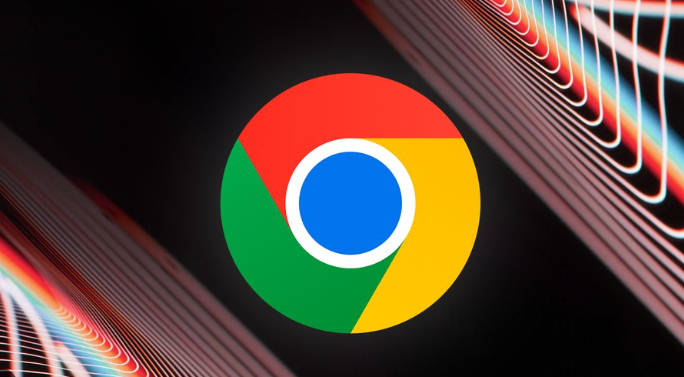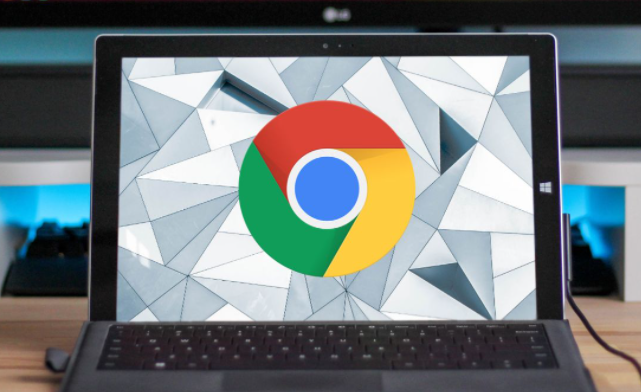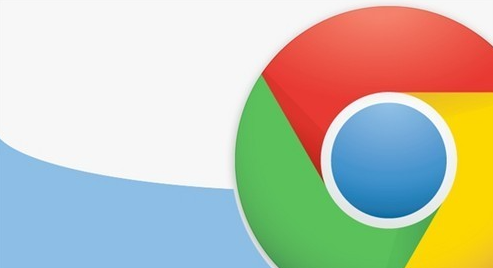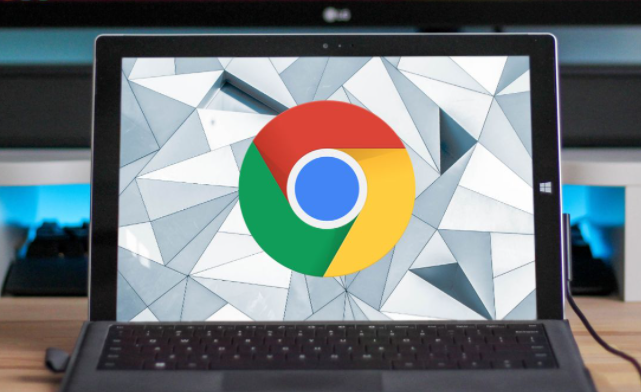Chrome浏览器网页安全防护设置教程
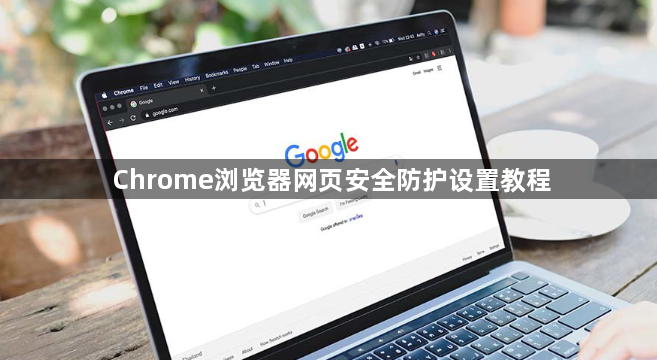
以下是关于Chrome浏览器网页安全防护设置的教程说明,内容简洁且符合操作逻辑:
1. 打开设置页面:启动Chrome浏览器,点击右上角的三个点(菜单按钮),选择“设置”。在设置页面中,向下滚动找到“隐私和安全”部分,点击进入。
2. 调整隐私设置:在“隐私和安全”页面中,找到“网站设置”选项并点击。这里可以管理各类网站的权限,如Cookies、位置信息、摄像头和麦克风等。建议关闭不必要的权限,只允许信任的网站使用这些功能。
3. 启用安全浏览:回到“隐私和安全”页面,找到“安全”部分,确保“增强型保护”和“安全浏览”功能已开启。这些功能可以帮助检测和阻止恶意网站及下载。
4. 管理密码和自动填充:在“自动填充”部分,可以设置是否保存密码和支付信息。为了安全起见,建议不要在公共或共享电脑上保存这些敏感信息。如果需要使用密码管理器,可以选择可信的第三方工具。
5. 检查扩展程序:点击左侧菜单中的“扩展程序”,查看已安装的扩展程序列表。禁用或删除不再需要的扩展程序,特别是那些来自不可信来源的扩展程序。只保留必要的、经过验证的扩展程序,以减少安全风险。
6. 更新浏览器:确保Chrome浏览器始终保持最新版本。旧版本的浏览器可能存在已知的安全漏洞。点击右上角的三个点(菜单按钮),选择“帮助”,然后点击“关于 Google Chrome”。如果有可用更新,Chrome会自动下载并安装。安装完成后,重启浏览器。